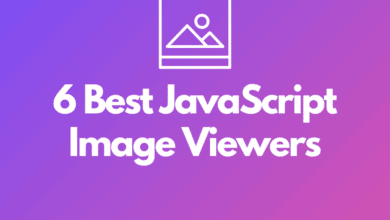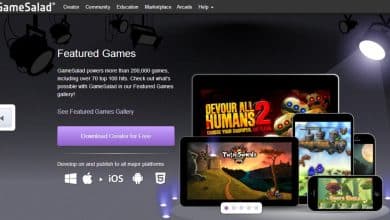Nat a une grande variété d’intérêts, mais aime surtout écrire sur les jeux vidéo.
unité
Essayez ces 3 conseils de dépannage Unity
Parfois, l’importation d’un élément personnalisé dans Unity en tant que sprite semble floue ou pixélisée lors du passage de la vue « Scène » à la vue « Jeu ». Il peut sembler que, pour une raison quelconque, Unity a dégradé la qualité de l’image.
Essayez les paramètres décrits ci-dessous pour résoudre ce problème courant.
1. Préparation de l’image pour l’importation
- Lors de la création de votre image de sprite dans un programme tel que Photoshop, un réglage de taille à environ 512 x 512 pixels est bon. Les multiples de taille de deux fonctionnent mieux, c’est une bonne taille si vous voulez quelque chose de plus grand pour une meilleure qualité, mais toujours pas trop grand pour être chargé sur un téléphone.
- Allez-y et définissez le dpi sur 72. Vous pouvez choisir de le laisser sur la valeur par défaut de 300, mais cela n’a d’importance que si vous avez l’intention d’imprimer l’image. De nombreux experts graphiques recommandent un réglage de 72.
- Exportez et enregistrez l’image graphique au format PNG, qui conserve mieux les qualités d’origine de l’image que les autres formats. Bien sûr, vous pouvez également essayer d’exporter dans d’autres formats pour expérimenter.
2. Importer les paramètres dans Unity
Après avoir importé votre image dans le dossier des ressources Unity, créez un « Nouveau Sprite » en cliquant avec le bouton droit dans le panneau Hiérarchie et en sélectionnant « Objet 2D – Sprite ». Ensuite, cliquez sur l’image dans le dossier des ressources et faites-la glisser dans la ligne « Sprite » dans le Sprite Renderer.
Si vous remarquez que la qualité n’est pas bonne dans la vue Jeu, essayez ces ajustements :
Faites défiler pour continuer
- Cliquez sur l’élément d’image dans le dossier d’éléments pour afficher le panneau « Paramètres d’importation ».
- Passez au panneau « Par défaut » en bas (voir photo) et cliquez sur l’icône Android.
- À partir de là, cochez l’option « Remplacer pour Android ».
- Définissez la taille maximale sur 512, puis, sous « Format », je sélectionne RGBA 32 bits.
- Enfin, vérifiez les « Pixels par unité » dans le même panneau Paramètres d’importation. La valeur par défaut peut être définie sur 100, essayez donc un paramètre plus élevé, tel que 512, pour voir si cela améliore l’apparence de l’image. Si ce n’est pas le cas, assurez-vous d’essayer l’étape suivante ci-dessous.
Importer les configurations.
Auteur – Nat Zen
3. Assurez-vous d’essayer une résolution plus élevée
Regardez les paramètres de résolution dans le menu déroulant sous « Mode de jeu ». Beaucoup sélectionnent automatiquement une option de ratio, telle que 16:9, la taille typique d’un écran de téléphone portable. Mais notez que vous avez également des options pour la résolution, y compris un signe « + » qui vous permet de personnaliser et d’ajouter les vôtres.
Par exemple, si un ratio de téléphone portable de 16:9 n’affiche pas d’images claires en « Mode Jeu », essayez un réglage haute résolution de 1280 x 720. Si cela ne produit pas le résultat souhaité, assurez-vous d’essayer un ultra -Paramètre haute résolution de 1440 x 2560. Vous devrez peut-être créer (en appuyant sur le signe +) cette résolution plus élevée en tant que paramètre personnalisé.
La résolution spécifique nécessaire peut dépendre de la résolution à laquelle les graphiques ont été créés à l’origine.
Veuillez ajouter des commentaires et des commentaires ci-dessous si vous avez plus d’informations à partager !
Paramètre de résolution.
Auteur – Nat Zen
Ce contenu est exact et fidèle au meilleur de la connaissance de l’auteur et ne vise pas à remplacer les conseils formels et individualisés d’un professionnel qualifié.